Inhoudsopgave
Menustructuur aanpassen
De indeling van je pagina vind je onder 'Beheer'. Je komt dan op de pagina 'Paginabeheer'. Hier staan alle pagina's die binnen de Mett-omgeving zijn aangemaakt. De homepagina staat het meest links in de rij. Alles wat daaronder valt, staat een stukje naar rechts. Deze pagina's zijn zichtbaar in de menubalk bovenaan de website. Deze hoofdpagina's kunnen vervolgens subpagina's onder zich hebben. Wanneer een pagina een plusje voor de paginanaam heeft staan, betekent het dat er subpagina's onder deze pagina hangen.
De volgorde van de pagina's kun je veranderen door de pagina naar de gewenste plek te slepen. Klik op de paginanaam die van je positie wil veranderen en sleep hem naar boven of beneden. Als je wil dat een pagina onder een andere pagina komt, dan sleep je de pagina naar de naam van de pagina waar je hem onder wil hangen. Je kunt checken of dit is gelukt door te kijken of de naam van de subpagina een stukje verder naar rechts staat dan de hoofdpagina (vergelijkbaar met de homepagina en de andere hoofdpagina's). Je kunt ook onder een subpagina (wordt dus een soort hoofdpagina) een nieuwe subpagina hangen. Ook deze nieuwe subpagina zou weer een stukje verder naar rechts moeten staan in het pagina-overzicht.
Mocht dit een beetje abstract klinken, dan wordt het misschien iets concreter met het voorbeeld hieronder. De pagina 'Handleiding' is in dit geval hoofdpagina van de subpagina's 'Veel gestelde vragen' en 'Paginatypes'. Vervolgens is 'Paginatypes' de hoofdpagina van de subpagina's 'Standaardpagina', 'Agenda', 'Beeldbank', etc.
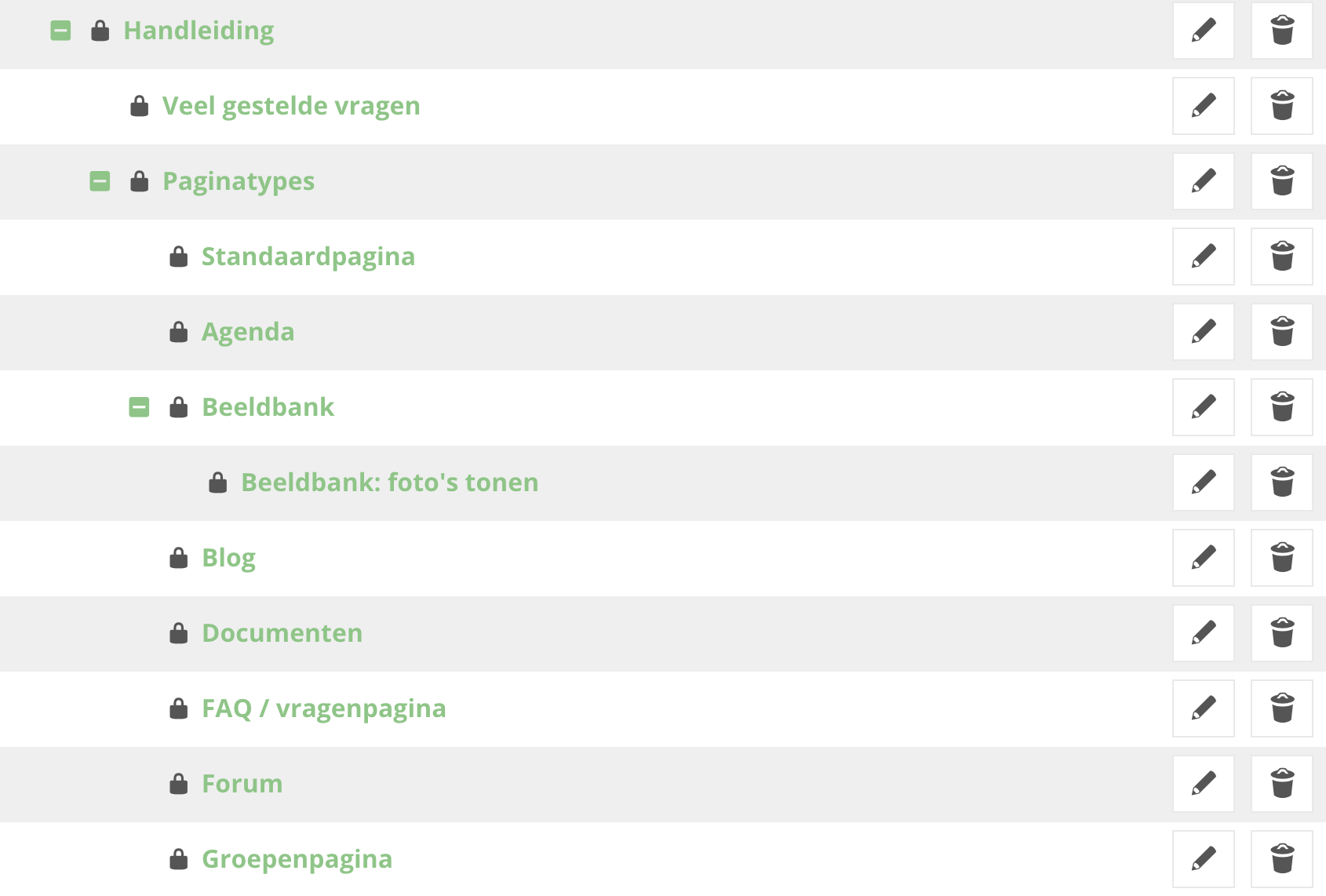
Je kunt in het paginabeheer geen pagina tot homepagina omzetten. Wanneer je dat wil, neem dan contact op met onze helpdesk. Zij helpen je graag verder!
Hoofd- en submenu tonen
Het hoofdmenu (de hoofdpagina's rechtstreeks onder 'Home') wordt automatisch bovenaan de website geplaatst in de horizontale balk. Subpagina's van deze hoofdpagina's worden zichtbaar als je over de hoofdpagina's scrollt. Subpagina's van subpagina's zijn niet zichtbaar in het hoofdmenu.
Naast de menubalk bovenaan een pagina kun je er ook voor kiezen om het menu in de linker- of rechterkolom op een pagina te tonen. Per pagina kun je beslissen of je het menu in een zijkolom wilt tonen. Deze instellingen vind je onder de pagina-instellingen (tandwieltje) en dan 'Opties'. Onder het kopje 'Menu & kruimelpad' kun je aangeven of je het hoofdmenu, submenu en/of kruimelpad wil tonen. Wanneer je het hoofdmenu tonen uitvinkt, is de menubalk bovenaan de pagina niet meer zichtbaar. Wanneer je het submenu tonen uitvinkt, is de menubalk in de zijkolom niet meer zichtbaar. Een kruimelpad is de volgorde die je hebt gevolgd om op de pagina te komen (home - hoofdpagina - subpagina). Het tonen van het kruimelpad kun je ook aan- of uitzetten. In het voorbeeld hieronder zie je nogmaals de menutypen. Let op: als je een submenu wilt tonen in een zijkolom, is het wel belangrijk dat je pagina-indeling daar goed voor staat ingesteld. Wanneer de indeling op 1/1 staat ingesteld, dan wordt er geen submenu getoond.
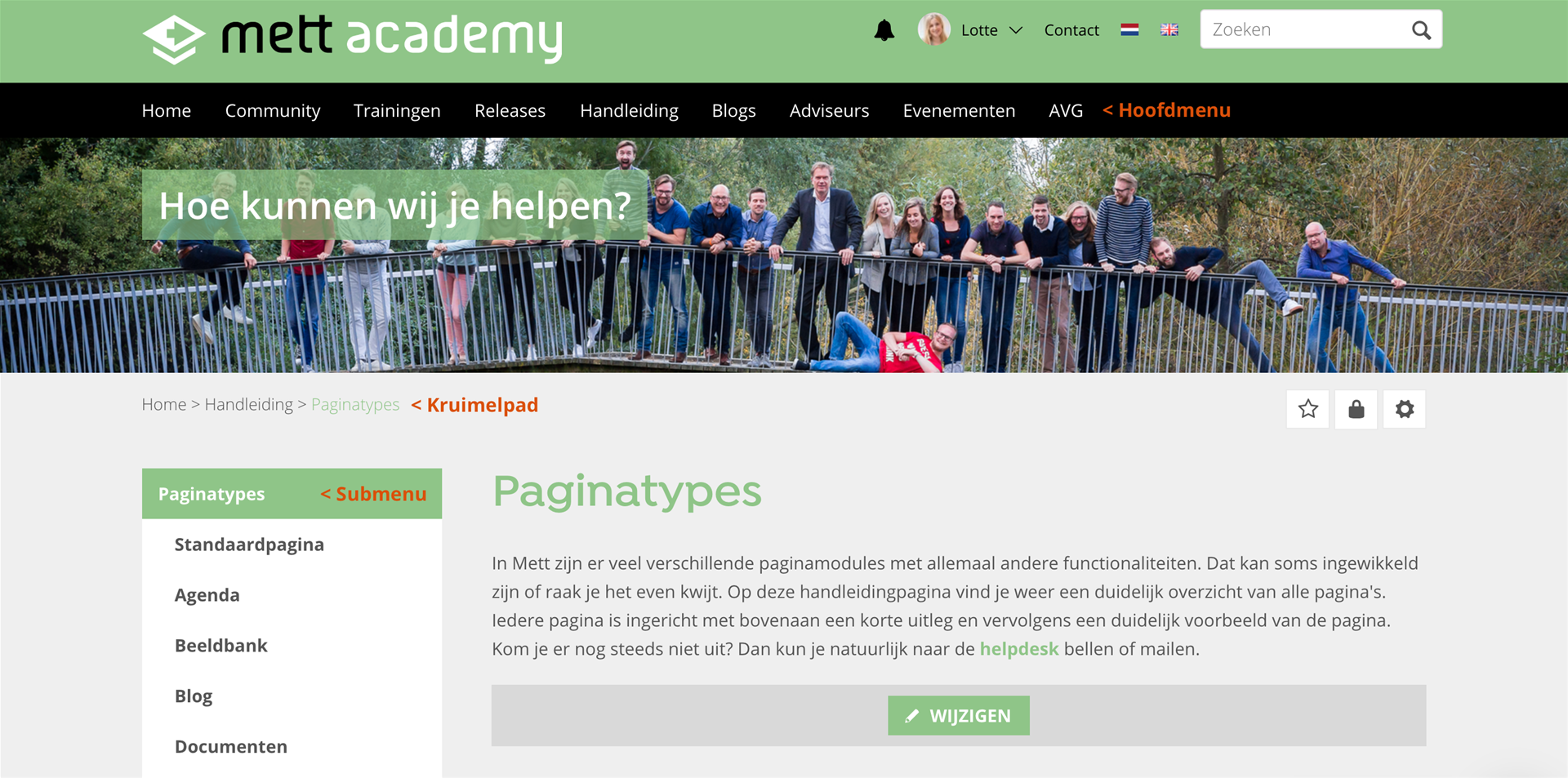
Een nieuwe pagina aan het menu toevoegen
Wanneer je een nieuwe pagina toevoegt, wordt om de paginalocatie gevraagd. Dit is de plek waar de pagina vertoont wordt in het menu. Wanneer je kiest voor home, dan wordt de pagina in het hoofdmenu getoond. Je kunt ook een andere hoofdpagina kiezen. De nieuwe pagina wordt dan onder deze hoofdpagina gehangen als een subpagina. Je kunt de locatie van de pagina later aanpassen in het paginabeheer.